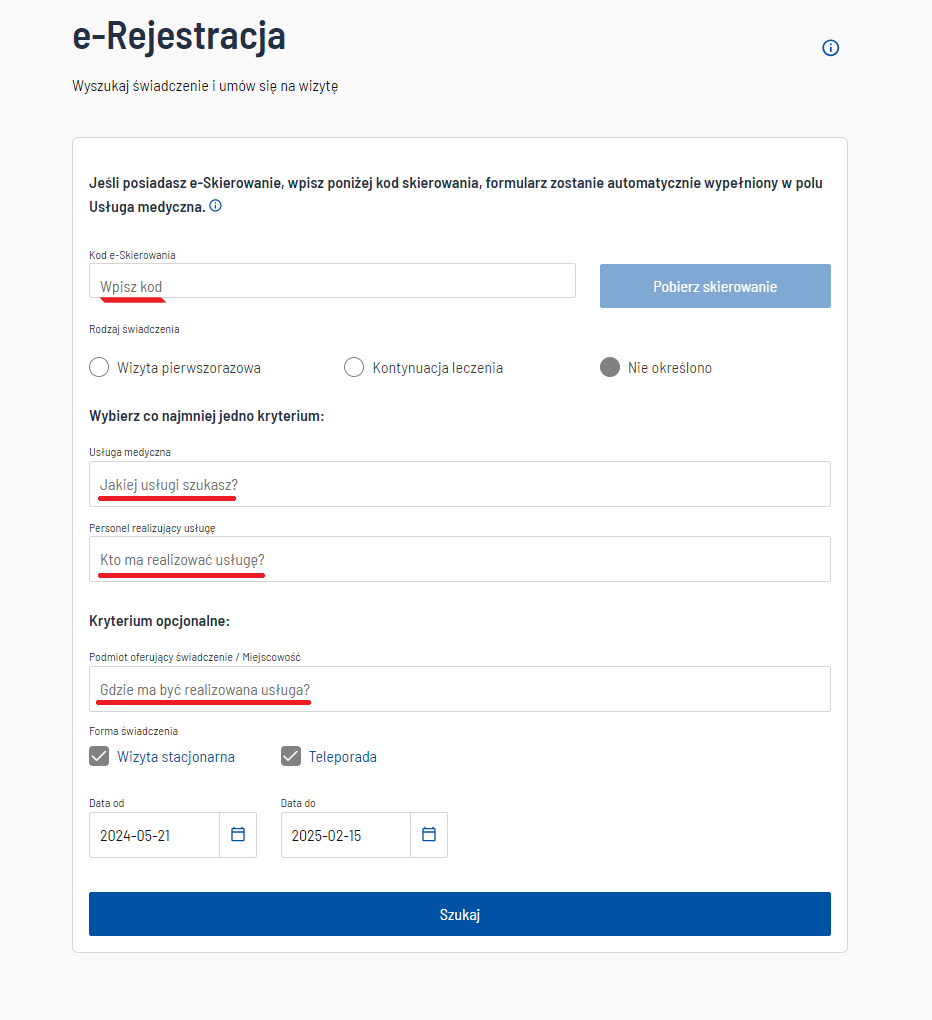Szanowni Państwo,
W naszym szpitalu, istnieje możliwość rejestracji online. Serdecznie zachęcamy do skorzystania z tej na prostej metody umawiania się na wizyty oraz rejestrowania się.
link do e-rejestracji: https://psim.podkarpackie.pl/
INSTRUKCJA E-REJESTRACJI –>
e-Rejestracja pomoc
Zakładka e-Rejestracja służy do wyszukiwania wolnego terminu na wybrane świadczenie medyczne.
Aby wyszukać świadczenia medyczne, należy wybrać e-Rejestracja z menu, które znajduje się na górze strony lub za pomocą przycisku e-Rejestracja na głównej stronie po uruchomieniu strony Portalu Pacjenta.
Otworzy się formularz/wyszukiwarka e-Rejestracja z następującymi polami:
- Kod e-Skierowania – pole do wpisania kodu e-Skierowania, który po uzupełnieniu i wybraniu przycisku Pobierz skierowanie, zaczyta dane skierowania i uzupełni pole Usługa medyczna, wpisując nazwę świadczenia (opcja wymaga zalogowanego użytkownika).
Uwaga- proces wymaga połączenia się z systemem przechowującym e-Skierowania. Dane zostaną zaczytane jeżeli taka informacja została zawarta na e-Skierowaniu. - Rodzaj świadczenia – pole z wyborem rodzaju świadczenia na jakie chcemy się zapisać
- Wizyta pierwszorazowa – wizyta do wyboru, gdy chcemy się zapisać pierwszy raz na konkretne świadczenie,
- Kontynuacja leczenia – wizyta do wybory, gdy chcemy się zapisać ponownie na świadczenie z którego już korzystaliśmy,
- Nie określono – zostaną wyszukane wizyty pierwszorazowe oraz kontynuacje leczenia.
Wybierz co najmniej jedno kryterium:
- Usługa medyczna – wpisz jakiej usługi szukasz? Wyszukując usługę możesz podać całość lub fragment:
– nazwy świadczenia (np. świadczenie w zakresie kardiologii, Porada Kardiologiczna, Wizyta w Gabinecie Poradni Kardiologicznej, Porada lekarska kardiologiczna. Można wpisać: kardiolog)
UWAGA: Podmioty Lecznicze mogą identyfikować tą samą usługę różną nazwą)
– nazwy specjalności komórki organizacyjnej (p.. Poradnia kardiologiczna)
– kodu ICD9 świadczenia (np. 89.00 – nazwa: Porada lekarska, konsultacja, asysta) (minimum 5 znaków), - Personel realizujący świadczenie – wpisz kto ma realizować usługę? Wpisz Imię i/lub Nazwisko personelu medycznego (minimum 3 znaków),
Kryterium opcjonalne:
Wypełnienie kryterium opcjonalne zawęzi wynik wyszukania do danego Podmiotu Leczniczego lub Miejscowości w której znajduje się dany podmiot.
- Podmiot oferujący świadczenie / Miejscowość – wpisz gdzie ma być realizowana usługa? Wpisz całość lub fragment nazwy Podmiotu Leczniczego, nazwy komórki organizacyjnej która ma świadczyć tą usługę lub jej adres(minimum 5 znaków),
Dodatkowe opcje
Forma świadczenia:
Podmiot Leczniczy decyduje o formie świadczenia przygotowując grafik wolnych terminów. Zwracamy uwagę, że wyszukiwarka usług zwraca wyniki głównie z poradni specjalistycznych wymagających przeważnie wizyty osobistej.
- Wizyta stacjonarna – wizyta której świadczenie odbywa się stacjonarnie,
- Teleporada – wizyta której świadczenie odbywa się w postaci teleporady, (np. telefonicznie).
- Data od – pole do wprowadzenia granicznej daty od kiedy ma wyszukać wolny termin świadczenia,
- Data do – pole do wprowadzanie granicznej daty do kiedy ma wyszukać wolny termin świadczenia.
Po wprowadzeniu wybranych danych, należy wybrać przycisk Szukaj.
Po wciśnięciu przycisku Szukaj, jeśli żadne ze świadczeń nie spełnia naszych kryteriów, pojawi się informacja, że nie znaleziono świadczenia spełniającego podane kryteria wyszukiwania.
Jeżeli istnieją świadczenia zgodne z podanymi przez nas kryteriami, to po wciśnięciu przycisku Szukaj, pojawi się lista wyszukanych świadczeń.
UWAGA- przygotowanie wyników wyszukania wymaga połączenia się z systemem informatycznym Podmiotu Leczniczego. Brak zawężenia zapytania o wolne terminy, spowoduje odpytanie o dane wiele Podmiotów Leczniczych. Czas oczekiwania na wynik może się wydłużyć.
Przegląd danych świadczenia:
- Świadczenie – pole z nazwą świadczenia którą nadaje Podmiot Leczniczy dla świadczonej usługi,
- Pierwszy dostępny termin – pole z pierwszym wolnym dostępnym terminem świadczenia,
- Zmień termin – przycisk, który umożliwia zmianę terminu świadczenia.
UWAGA: wybór tej opcji spowoduje ponowne odpytanie Podmiotu Leczniczego o wolne terminy w danym miesiącu.
Otworzy się kalendarz, z informacją o braku terminu lub wolnym terminie, Wtedy należy wybrać konkretny dzień. Po wybraniu dnia, pod kalendarzem wyświetli się lista dostępnych godzin na świadczenie. Po wyborze dnia i godziny, należy wybrać przycisk Zastosuj,
UWAGA: przesunięcie kalendarza na kolejny miesiąc spowoduje ponowne odpytanie Podmiotu Leczniczego o wolne terminy w następnym miesiącu.
- Zmień termin – przycisk, który umożliwia zmianę terminu świadczenia.
- Miejscowość – pole z nazwą miejscowości, gdzie zlokalizowany jest Podmiot Leczniczy,
- Personel realizujący – pole z danymi personelu medycznego realizującego świadczenie,
- Rodzaj świadczenia – pole z nazwą rodzaju świadczenia (wizyta pierwszorazowa, kontynuacja, nie określono),
- Forma świadczenia – pole z formą świadczenia (wizyta stacjonarna, teleporada),
- Miejsce świadczenia – pole z Nazwą jednostki udzielającej świadczenie.
W przypadku większej ilości wolnych terminów, można je posortować za pomocą przycisku Sortuj terminy. Sortowanie odbywa się od świadczenia z najwcześniejszym Pierwszym wolnym terminem.
Jeżeli chcemy wyświetlić szczegóły świadczenia, należy wybrać przycisk Szczegóły, który wyświetli:
- Specjalność komórki organizacyjnej – pole z informacją o specjalności komórki organizacyjnej,
- Czy wymagane skierowanie? – pole z informacją, czy na dane świadczenie potrzebne jest skierowanie,
- Opis świadczenia oraz procedura przygotowania pacjenta – pole z opisem świadczenia oraz procedurą przygotowania pacjenta na świadczenie,
- Adres – pole z adresem, gdzie znajduje się jednostka wykonująca świadczenie,
- Numer telefonu – pole z numerem telefonu do jednostki wykonującej świadczenie.
Jeżeli jesteśmy zdecydowani na konkretny wolny termin świadczenia, należy wybrać przycisk Rezerwuj